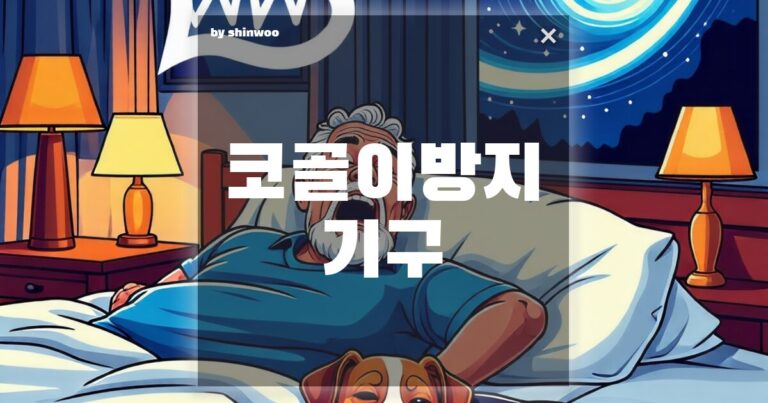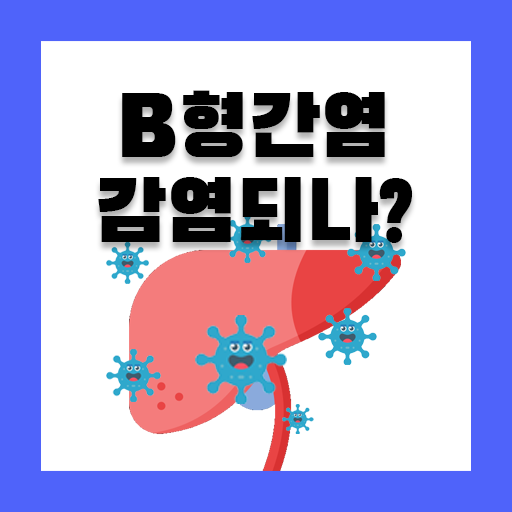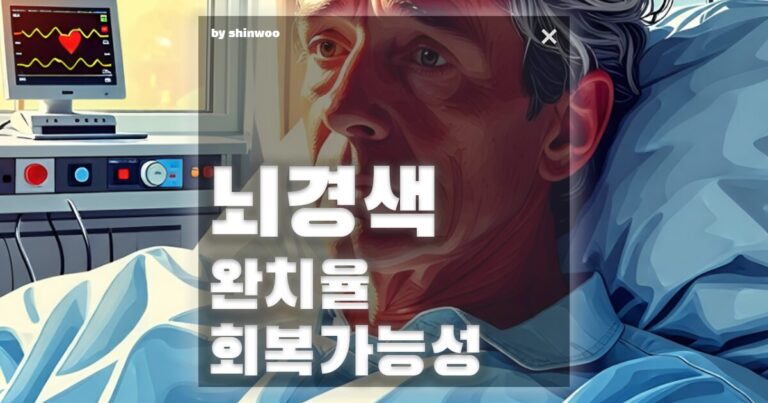갑자기 들려오는 ‘위이잉~’ 팬 소리, 거슬리지 않으셨나요?
레노버 노트북에서 팬이 계속 도는 이유는 단순한 발열 외에도 설정이나 먼지 등 다양한 요인이 작용합니다.
이번 글에서는 실제로 효과 본 사용자 팁을 중심으로, 팬 소음을 줄이는 실전 방법 6가지를 알려드릴게요.
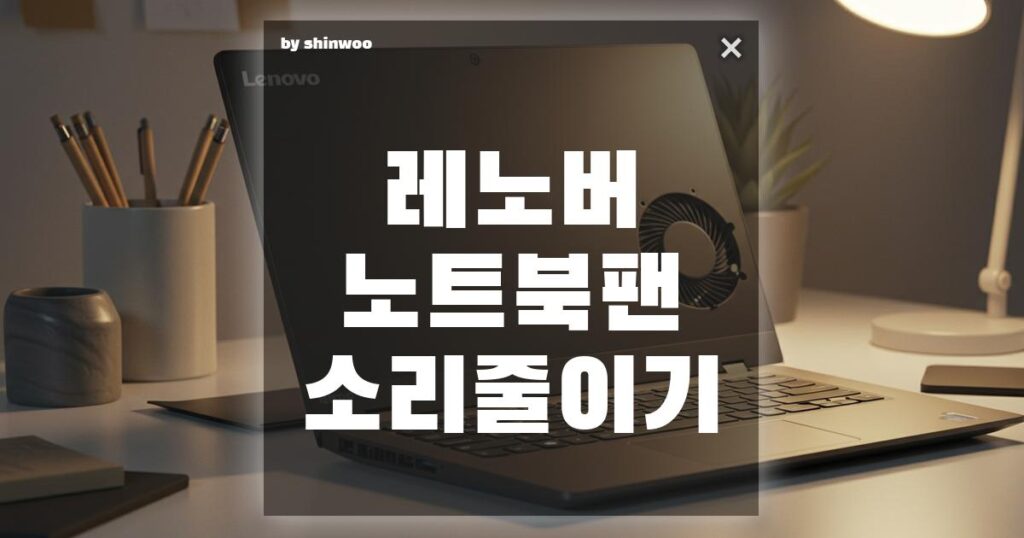
1. 팬 먼지 제거는 기본!
내부 청소, 꼭 필요해요
팬에 먼지가 쌓이면 회전 저항이 생겨 소음이 커집니다.
- 뒷면 커버 열기 → 압축공기나 브러시로 먼지 제거
- 드라이버 분해 없이 통풍구만 청소해도 효과적
- 팬 날개에 붙은 먼지 떼어내면 진동도 줄어요
👉 청소 주기는 최소 3~6개월 1회 권장
2. 윈도우 전원 설정 바꾸기
성능 낮추면 소리도 줄어요
- Windows 설정 → 전원 및 배터리 → 전원 모드
- ‘최고의 전력 효율’ 또는 ‘절전 모드’ 선택
- CPU 부하가 줄면서 팬 속도가 낮아져요
💡 Reddit 사용자들 사이에서도 “이 방법만으로 팬 소리가 꺼졌다”는 평 많아요
3. Lenovo Vantage에서 쿨링 설정
인텔리전트 쿨링 Quiet 모드
- 레노버 Vantage 앱 실행
- 디바이스 → 전원 설정 → “Intelligent Cooling” → Quiet 선택
- Fn+T 키로 빠르게 쿨링 모드 변경도 가능해요
🎯 발열은 자동 조절되고, 팬은 느리게 돌면서 소음 감소
4. BIOS 업데이트 및 초기화
시스템 펌웨어도 점검해보세요
- 공식 Lenovo Support에서 BIOS 최신 버전 설치
- BIOS 진입(F2 또는 F1) → Load Default 설정
📌 일부 사용자 후기: BIOS 업데이트 후 팬소리 사라졌다는 사례도!
5. 그래픽카드 성능 제한하기
고성능 GPU, 팬소음 유발자
- NVIDIA 제어판 → 전원 관리 모드 → 적응형 or 최적 전력
- Intel 그래픽 설정도 ‘배터리 절약’으로 변경
🔥 Legion, ThinkPad 고성능 모델일수록 꼭 확인해야 해요
6. 추가 장비도 고려해보기
물리적 쿨링 방법
- 노트북 쿨링 패드 사용
- 팬 방향 따라 노트북 받침대 활용
- **TPFanControl(ThinkPad 전용)**로 팬 속도 직접 제어 가능
☁ 외부 공기 흐름만 바꿔줘도 소리 줄어듭니다